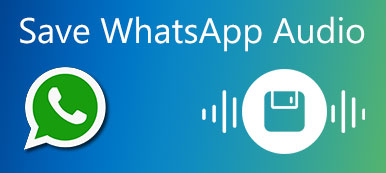M4A is geen vreemde bestandsextensie voor iPhone-gebruikers en wordt meestal gezien voor muziek die is gedownload via de Apple iTunes Store. Als je een beltoon wilt maken van M4A-nummers, moet je het M4A-bestand misschien een beetje inkorten om het korter te maken of alleen het beste deel dat je denkt te behouden. Om deze taak met succes te volbrengen, hebt u een handige M4A-muzieksnijder op uw apparaat nodig. En de volgende inhoud geeft je gewoon de 2 beste opties die aan je behoefte kunnen voldoen: M4A-bestand knippen waar je ook gaat. Scroll zonder verder oponthoud naar beneden om de details te bekijken.

- Deel 1: Hoe M4A-audiobestanden te trimmen [Windows/Mac]
- Deel 2: Snelste methode om M4A-bestand online in te korten
- Deel 3: Veelgestelde vragen over Trim M4A File
Deel 1: Hoe M4A-audiobestanden te trimmen [Windows/Mac]
Hier komt een zeer functionele en krachtige trimmer voor zowel uw Windows- als Mac-computer, de Apeaksoft Video Converter Ultimate kan het M4A-bestand perfect voor u knippen en het overtollige deel voor u verwijderen. Ondertussen heb je nauwkeurige controle over waar je de audio wilt knippen en zelfs de clips of tracks die je krijgt kunt combineren. Bovendien kunt u het volume van uw WMA-audio aanpassen of nieuwe audio opnemen om aan de WMA-muziek toe te voegen.

4,000,000 + downloads
Trim audio in M4A-formaat in even clips.
Exporteer het M4A-audiobestand naar allerlei formaten.
Voeg verschillende audioclips samen tot nieuwe audio.
Converteer uw M4A-audio naar meer gangbare formaten.
Hoe M4A-audiobestanden te trimmen in Video Converter Ultimate
Stap 1Ontvang een gratis download en installatie van deze M4A-snijder en start deze vervolgens op uw computer. Klik vervolgens op de Toolbox knop om toegang te krijgen tot meer tools. Vind Video Trimmer en klik erop. Met deze tool kun je ook alle soorten audio uploaden om te trimmen.

Stap 2Klik op de Plus in het pop-upvenster om een M4A-audiobestand op uw apparaat te selecteren. Nadat u een bestand hebt geselecteerd, verschijnt er een nieuw bijsnijdvenster waarin uw audio wordt afgespeeld. Vervolgens kunt u uw M4A-audio in gelijke segmenten splitsen of deze handmatig inkorten.
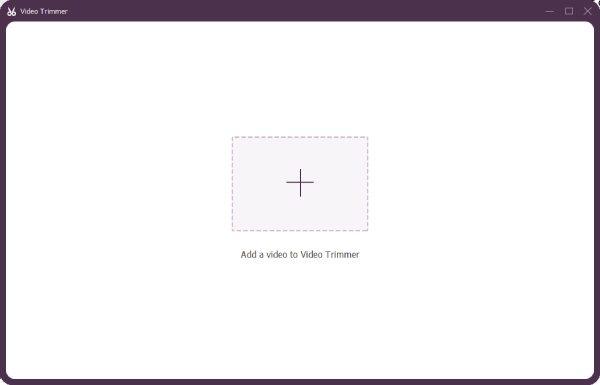
Stap 3U kunt de klik Start/Einde instellen knop om handmatig een bepaald deel van de M4A-muziek te selecteren. Klik ondertussen op de Spelen knop, dan kunt u het geselecteerde gedeelte horen en vooraf controleren. Klik ten slotte op de Exporteren knop hieronder om de uiteindelijke audio op uw computer op te slaan.
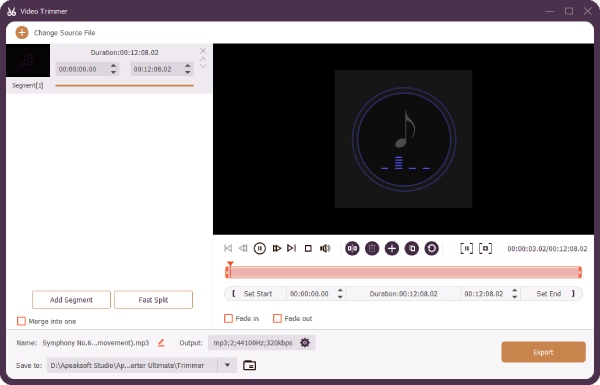
Als je een beltoon wilt maken van WMA-muziek en je eigen geluid, kun je deze trimmer ook als een audiorecorder, scrol gewoon helemaal naar beneden in de Toolbox en je kunt de Recorder daar gebruiken om je microfoon en zelfs het interne geluid van je computer op te nemen.
Deel 2: Snelste methode om M4A-bestand online in te korten
Is het mogelijk om M4A-bestanden snel en op elk apparaat online te knippen? Jazeker. eenConveter – een online WMA-trimmer – is de snelste optie die u kunt hebben om M4A-audio te knippen zonder u zorgen te maken over de compatibiliteit van het apparaat. U kunt M4A-audio uploaden van zowel uw lokale bestand als online bestand van Google Drive en Dropbox. Ondertussen kunt u met de conversiefuncties converteer M4A naar MP3 of andere populaire formaten voor het geval u wilt uploaden op sociale-mediaplatforms. Nu kunt u snel de onderstaande stappen bekijken om nu te trimmen.
Hoe M4A-bestand online te trimmen met AConverter
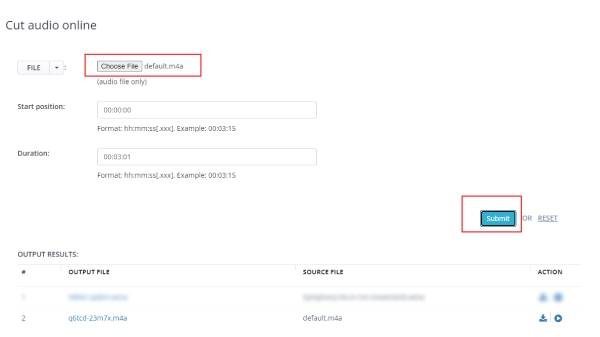
Stap 1Ga naar de officiële website van AConverter En klik op de knop Audio knop aan de linkerkant. Kies dan de Snijden optie hierboven.
Stap 2Klik vervolgens op de Kies bestand knop om de M4A-audio te importeren. Voer de nieuwe startpositie en duur in voor uw uiteindelijke audio. U kunt de duur aanpassen op basis van de limiet van uw telefoon voor de lengte van een beltoon.
Stap 3Klik op de Verzenden knop. Daarna kunt u uw definitieve audio vinden in de onderstaande lijst. Vervolgens kunt u op de klikken Download om het op te slaan of klik op de Spelen knop om het te horen.
Deel 3: Veelgestelde vragen over Trim M4A File
Vraag 1. Kan ik de M4A-audio afspelen op een Android-telefoon?
Helaas ondersteunt Android het M4A-formaat niet. Daarom hebt u een app van derden nodig om dergelijke audio af te spelen. Of u kunt de M4A-audiosnijder hierboven online op uw telefoon proberen, omdat deze ook M4A-audio kan converteren. Vervolgens krijg je een compatibel formaat om op je Android te spelen.
Vraag 2. Wat is de professionele manier om M4A-bestanden te knippen?
Je mag het proberen vermetelheid - een professionele audio-editor en snijder voor zowel Mac als Windows. Sleep eenvoudig uw M4A-audio erin en klik op de Selectietool om markeringen te plaatsen op de plaats waar u wilt bijsnijden. Gebruik dan de Split hulpmiddel om uw audiobestand te splitsen.
Vraag 3. Wat is het grootste verschil tussen M4A en MP3?
Bij dezelfde bestandsgrootte bevat M4A een betere geluidskwaliteit dan MP3. Ondertussen heeft het M4A-formaat normaal gesproken een kleiner formaat dan het MP3-formaat.
Conclusie
Om het in een notendop te zeggen, de twee hierboven genoemde snelle methoden kunnen u nu helpen het probleem op te lossen van: hoe M4A-bestanden te trimmen. Of u nu op zoek bent naar online of offline oplossingen, dit bericht heeft alles voor u gedekt. Nu kunt u uw M4A-bestand uploaden en proberen nieuwe audio voor de beltoon te maken met uw bijgesneden bestand.